PhotoShop制作一幅飘扬的旗帜教程
摘要:首先打开素材国旗绸子素材。把绸子拖入国旗文档中,高斯模糊2.9像素。保存此文件PSD格式,一会要用到。隐藏副本层,选择国旗层,滤镜>扭曲>置...

首先打开素材国旗

绸子素材。

把绸子拖入国旗文档中,高斯模糊2.9像素。
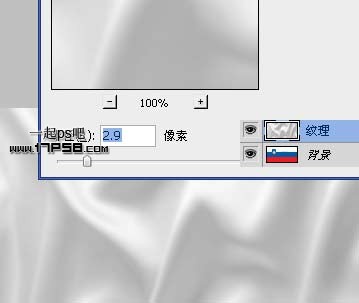
保存此文件PSD格式,一会要用到。隐藏副本层,选择国旗层,滤镜>扭曲>置换
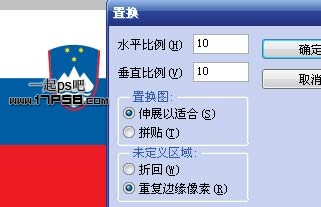
【PhotoShop制作一幅飘扬的旗帜教程】相关文章:
上一篇:
PhotoShop绘制iMac电脑教程
